Яркость экрана - важный аспект использования iPhone, который влияет на видимость содержимого, эффективность работы устройства и даже на здоровье глаз. Однако, иногда пользователи сталкиваются с проблемой мутного экрана на своих устройствах, что может вызывать дискомфорт и затруднять использование телефона. В этой статье мы расскажем, как настроить яркость экрана и исправить проблему мутного экрана на iPhone.
Первым шагом для решения проблемы с мутным экраном является проверка настроек яркости. Для этого откройте "Настройки" на вашем iPhone и перейдите в раздел "Дисплей и яркость". Здесь вы увидите ползунок, с помощью которого можно изменить яркость экрана. Смахните ползунок вправо, чтобы увеличить яркость, или влево, чтобы уменьшить яркость экрана. Оптимальная яркость зависит от условий освещения, поэтому экспериментируйте, чтобы найти наиболее комфортный для вас уровень.
Однако, иногда проблема мутного экрана на iPhone может быть вызвана не только неправильной настройкой яркости. Если вы не заметили значительного улучшения после изменения яркости, попробуйте выполнить перезагрузку вашего устройства. Для этого нажмите и удерживайте кнопку включения на боковой панели iPhone до появления ползунка "Выключить". Передвиньте ползунок, чтобы выключить устройство, а затем повторно нажмите кнопку включения, чтобы включить его. После перезагрузки проверьте экран на наличие проблемы с мутным отображением.
Как изменить яркость экрана на iPhone
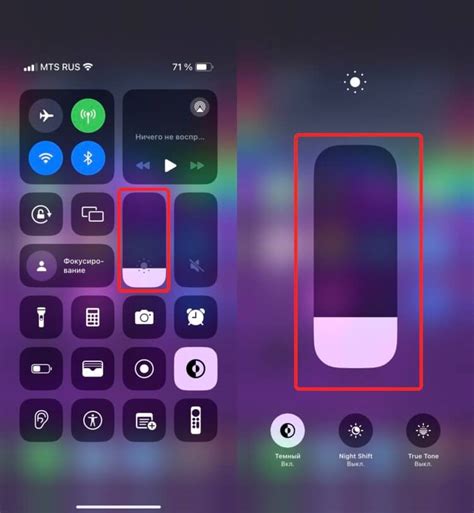
Шаг 1: | На главном экране свайпните пальцем вниз, чтобы открыть Центр управления. Центр управления появится снизу экрана. |
Шаг 2: | В Центре управления найдите ползунок яркости (обычно расположен в верхнем правом углу). |
Шаг 3: | Проведите пальцем влево или вправо по ползунку, чтобы увеличить или уменьшить яркость экрана соответственно. |
Вы также можете настроить автоматическую яркость, чтобы экран iPhone автоматически регулировал яркость в зависимости от окружающего освещения. Для этого перейдите в "Настройки" на своем устройстве, затем выберите "Экран и яркость" и включите "Автояркость".
Изменение яркости экрана на iPhone легко и удобно, позволяя вам настроить яркость под свои предпочтения и условия использования.
Настройки яркости экрана
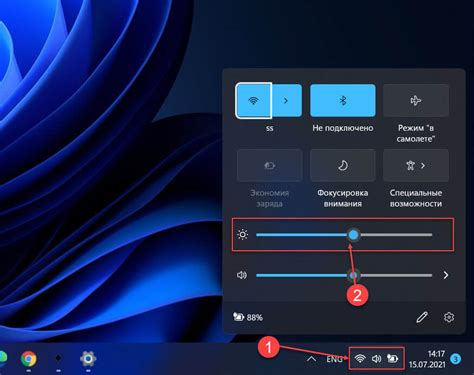
Яркость экрана на вашем iPhone может быть настроена в соответствии с вашими предпочтениями. Чтобы изменить яркость экрана, выполните следующие действия:
- Откройте приложение "Настройки" на вашем iPhone.
- Прокрутите вниз и нажмите на раздел "Экран и яркость".
- На открывшейся странице вы увидите ползунок "Яркость" вверху. Передвиньте ползунок вправо, чтобы увеличить яркость, или влево, чтобы уменьшить ее.
Вы также можете включить автоматическую настройку яркости, которая позволит вашему iPhone автоматически регулировать яркость экрана в зависимости от освещения окружающей среды. Чтобы включить эту функцию, выполните следующие действия:
- Откройте приложение "Настройки" на вашем iPhone.
- Прокрутите вниз и нажмите на раздел "Экран и яркость".
- На открывшейся странице переключите кнопку "Автоматическая яркость" в положение "Вкл".
Независимо от того, какую настройку яркости экрана вы выберете, помните, что слишком высокая яркость может сократить время работы аккумулятора вашего iPhone. Поэтому рекомендуется выбирать оптимальную яркость, которая удовлетворяет ваши потребности и продлит время работы вашего устройства.
Использование режима автоматической яркости
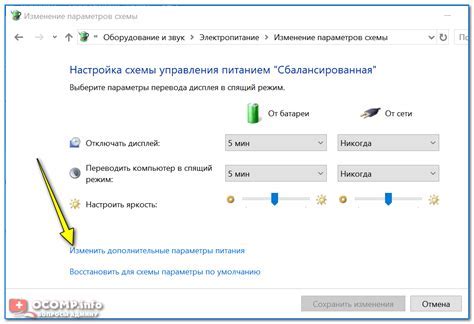
На iPhone есть возможность использовать режим автоматической яркости, который позволяет установить оптимальную яркость экрана в зависимости от освещения окружающей среды. Это может помочь вам сохранить энергию батареи и сделать эксплуатацию устройства более комфортной.
Чтобы включить режим автоматической яркости, выполните следующие шаги:
- Откройте "Настройки" на вашем iPhone.
- Выберите "Дисплей и яркость".
- В разделе "Яркость" переместите ползунок "Автоматическая яркость" в положение "Включено".
После включения режима автоматической яркости, ваш iPhone будет автоматически регулировать яркость экрана в зависимости от освещения окружающей среды. Если светло - яркость экрана будет высокой, если темно - яркость будет ниже.
Вы также можете отключить режим автоматической яркости, если предпочитаете регулировать яркость экрана вручную. Для этого просто переместите ползунок "Автоматическая яркость" в положение "Выключено".
Использование режима автоматической яркости может помочь вам сэкономить энергию и сделать использование вашего iPhone более приятным и комфортным. Попробуйте включить эту опцию и наслаждайтесь своим устройством еще больше!
Калибровка яркости экрана
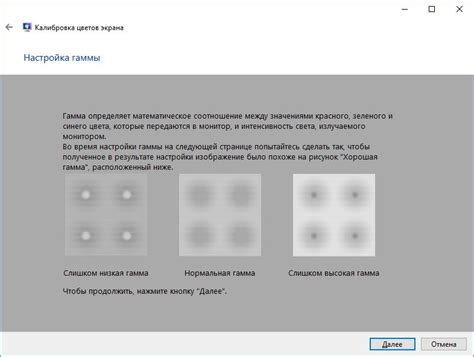
Если вы заметили, что экран вашего iPhone кажется слишком тусклым или чрезмерно ярким, возможно, вам потребуется выполнить калибровку яркости. Калибровка позволяет корректно настроить яркость так, чтобы она была оптимальной для вас и удовлетворяла вашим потребностям.
Чтобы выполнить калибровку яркости экрана на iPhone, следуйте этим простым шагам:
- Настройте яркость вручную: откройте "Настройки" на вашем iPhone и выберите "Экран и яркость". Передвигайте ползунок Яркость влево или вправо, чтобы достичь желаемого уровня яркости.
- Отключите автоматическую яркость: убедитесь, что переключатель "Автоматическая яркость" выключен. Когда эта функция включена, iPhone самостоятельно регулирует яркость экрана в зависимости от условий освещения окружающей среды, что может привести к нежелательным результатам.
- Проверьте настройки дисплея: направьте ваши внимание на раздел "Настройки дисплея". Здесь вы можете настроить тон, насыщенность и контрастность в соответствии со своими предпочтениями. Перемещайте соответствующие ползунки, чтобы достичь наилучшего результата.
- Перезагрузите iPhone: иногда перезагрузка устройства также может помочь в решении проблем с яркостью экрана. Для перезагрузки iPhone удерживайте кнопку "Выключить" (или "Блокировки") и после появления ползунка, передвиньте его, чтобы выключить устройство. Затем снова включите iPhone, нажав и удерживая кнопку "Включить" (или "Блокировки").
После выполнения этих шагов ваш экран должен работать с наилучшими настройками освещенности и яркости, что позволит вам наслаждаться комфортным использованием вашего iPhone.
Исправление проблемы с мутным экраном

Если вы обнаружили, что экран вашего iPhone стал мутным или тусклым, есть несколько способов исправить эту проблему.
Проверьте яркость экрана:
Первым делом, убедитесь, что яркость экрана установлена на оптимальный уровень. Для этого откройте "Настройки" на вашем iPhone и выберите "Яркость и фон". Передвиньте ползунок яркости вправо или влево, чтобы достичь комфортного уровня яркости.
Произведите перезагрузку устройства:
Если изменение яркости не помогло, попробуйте перезагрузить ваше устройство. Для этого удерживайте кнопку "Вкл/Выкл" на верхней панели вашего iPhone, пока не появится ползунок для выключения. Затем переместите ползунок вправо, чтобы выключить телефон. Через несколько секунд нажмите и удерживайте кнопку "Вкл/Выкл" снова, чтобы включить устройство.
Проверьте наличие обновлений:
Некоторые проблемы с яркостью экрана могут быть вызваны программными ошибками. Убедитесь, что ваше устройство обновлено до последней версии операционной системы iOS. Откройте "Настройки", перейдите в раздел "Общие" и выберите "Обновление программного обеспечения". Если доступны обновления, установите их на ваш телефон.
Проверьте наличие работающих приложений фонового режима:
Еще одной возможной причиной мутного экрана может быть работающее приложение фонового режима, такое как фильтры для сна или приложения с автоматическим регулированием яркости. Закройте все приложения фонового режима, чтобы увидеть, изменится ли яркость экрана.
Обратитесь в сервисный центр:
Если ни одно из вышеперечисленных решений не помогло, возможно, проблема с мутным экраном связана с аппаратным дефектом. В таком случае, рекомендуется обратиться в официальный сервисный центр Apple или квалифицированного техника, чтобы устранить неполадку.
Помните, что проблемы с яркостью экрана могут быть вызваны разными факторами, поэтому важно попытаться использовать все доступные вам методы исправления. Надеемся, что эти рекомендации помогут вернуть яркость и четкость вашему iPhone!